본문
XPERIA X10 mini에 진저브레드 설치하기(MiniCM7-2.0.2)
프로요 버전이 매우 안정적으로 작동함에 따라 부족함은 없었고, 초기 MiniCM7의 진저브레드 버전은 불안불안했기 떄문에 그냥 쓰고 있었는데 이번에 폰을 새로운 느낌으로 만들고자 하여 롬을 업데이트 하고자 마음먹었다. 프로요와 진저브레드의 차이점을 검색해봤지만 뭐 무접촉 통신방식등과같은 현재의 나와 관련없는 기술들만 비교해놨고 정작 원하는 체감속도의 차이에 대해서 적어놓은 포스팅이 없어 괜히 하는것 아닌가 하는 느낌도 들었지만 그래도 진저브레드에서 향상된 메모리 관리와 그래픽 처리방식, 그리고 아무래도 최신버전이라는 메리트에 끌렸다.
참고로 프로요 버전인 MiniCM6은 버전업을 계속하여 멀티부팅이 가능한 1.0.2 버전까지 진행이 이루어졌다. cpu 오버/다운클러킹에 대한 설정이 추가되었지만 이는 진저브레드 버전에도 있으므로 그냥 넘어갔다. 하지만 프로요 버전에 비해 진저브레드 버전이 가진 (사용상의) 단점이라면 애드혹 기능이 없고, 동영상/사진이 아직도 640x480해상도까지밖에 지원을 안한다는 것이다. 하지만 이는 내가 애드혹을 잘 안쓰고 항상 디카를 같이 가지고 다니므로 패스~~
그럼 롬 업글을 처음부터 시작해본다. 그런데 여태까지 했던 업글 방법과는 약간 다른듯 하니 하나하나 알아본다. 우선 Sony Ericsson 폰 업그레이드 & 부팅문제 해결 프로그램 : Update Service 을 통해서 현재 폰에 최신버전의 펌웨어/기저대역이 설정되어 있는지 살펴본다. 그리고 아래의 CWM Recovery는 이번에 새로 나온 지원도구로서, 하나의 섹션으로 설명을 진행한다. 이 페이지에 설명이 나와있으며, 현재 최신버전인 3.2.0.0-r3을 기준으로 글을 작성했다.
ClockworkMod Recovery
이전에는 FlashTools를 통하여 xRecovery를 설치하여 복원모드로 들어가게 했었지만 이제는 CWM(ClockworkMod) recovery를 사용하여 롬업을 진행한다. 이는 xRecovery에서 업그레이드된 버전으로서, CyanogenMod롬을 적용할 때 사용된다. 뭐 Editify 스크립팅을 사용한다고는 하는데 update.zip을 만 필요한 상황에서는 자세한 내용은 몰라도 될것같다.. 우선 작성자가 커다란 빨간 글씨로 적어놓았듯, (Do NOT use this recovery if you are not in Stock 2.1 firmware.) 위에있는 Update Service를 실행시켜서 펌웨어를 최신으로 하는것이 중요하다.(현재 최신버전은 2.1.1.A.0.19이다) CWM Recovery의 설치를 할때, 다음과 같이 세가지 상황을 생각해볼 수 있다.
1. xRecovery가 이미 설치되어있는 경우 :
아래의 CWM recovery Amend.zip을 xRecovery모드에서 Install custom zip 메뉴를 통하여 설치한다
2. 이전버전의 CWM Recovery가 설치되어있는경우 :
아래의 CWM recovery Edify.zip을 CWM Recovery 모드에서 Install zip from sdcard - choose zip from sdcard 메뉴를 통하여 설치한다.
3. 위의 아무것도 설치되지 않은경우 :
위에 있는 파일중 아무거나 선택한 후에 시스템 폴더에 압축을 풀어주고. (안에 보면 META-INF 폴더와 system 폴더가 있는데, system 폴더 안에있는 bin, xbin 폴더를 \system에 풀어준다. 풀어쓰려니까 더 복잡하네...), 퍼미션을 755로 맞춰준다. 특히 /system/bin/chargemon에 대해 설정을 해주지 않았을경우 무한 부팅에 빠질 수 있다
위에서 CWM Recovery를 성공적으로 설치한 후 다음의 순서를 따라한다. 참고로 CWM Recovery 모드로 들어가려면 폰이 꺼진 상태에서 Sony Erricson 로고가 나올때 "뒤로가기" 버튼을 눌렀다 뗐다를 반복하면 주황색 계통의 화면이 뜨고, 이것이 CWM이다. 상하 움직임은 볼륨키, 선택키는 정면 세개의 키 중의 가운데 키이다. 전 단계로 가려면 뒤로가기 버튼을 눌러주면 된다.
 |
 |
[그림 1, 2] CWM Recovery의 화면과 롬 업데이트 작업 화면
MiniCM7설치하기
* 이 과정에서 소중한 자료가 삭제될 수 있으니 자료는 백업을 하시고 진행하세요, CWM Recovery안의 Backup & Restore 기능을 사용하는것도 하나의 방법이겠죠?
* 아래를 읽기전에 이 페이지를 확인하여 MiniCM7의 최신버전을 확인하세요
1. 가장 최신 롬을 이 페이지에서 다운로드 받는다. 현재(6/22) 최신버전은 MiniCM7-2.0.2 이다.
2. 위에서 다운도르 받은 zip파일을 update.zip파일로 이름을 바꿔준다.
3, Google Apps for CM7을 이곳에서 다운로드 받는다.
4. Google Apps for CM7과 update.zip파일을 sd카드의 루트(최상단 폴더)에 복사한다.
5. CWM Recovery 모드로 들어간다.
6. 만약 MiniCM7을 처음 설치하는 것이라면 "wipe data/factory reset" 메뉴를 선택한다.
7. "apply update from sdcard"항목을 선택하여 롬업을 진행한다.
8. 롬업이 끝나면 "Install zip from sdcard"메뉴로 들어가서 아까 받았던 Google Apps for CM7 파일을 선택하여 설치한다.
9. reboot를 눌러서 설치를 완료하고 리붓시킨다.(2분정도 걸린다)
10. 만약 MiniCM7의 최신 버전에 대해 알림을 받고자 한다면 CM Settings -> System -> Update notifications 메뉴에서 'Register'를 누른다.
 |
 |
[그림 3, 4] 롬업이 완료된 상태. 한글을 인식한다. 대신 키보드는 따로 설치해야...
이 과정만 거치면 된다. MiniCM6에서 설치시 바뀐 사항으로는 이제는 한글을 자동으로 인식해주고, 처음 실행시 구글 계정을 입력하라고 할때 물리적 키보드를 찾느라 설치가 진행이 안되는것이 아니라 이제는 소프트키보드가 자동으로 뜬다는 것이다. 잠시 써보니 화면 전환시에 매우 부드럽게 동작하고 메뉴와 웹페이지를 포함한 모든 스크롤링이 부드러워졌다는점이 인상이 깊다. 기존에는 번들 브라우저를 쓰면 약간 답답한 느낌이 지속이 되었었는데 이번에는 로딩이 끝난 후에 잠시 지나면 부드럽게 이동이 된다. 우선 이정도의 체감 성능 향상이 있으니 만족한다.(설마 오버클러킹이 높게 설정된건 아니겠지.. 둘다따로설정한건 없는데) 계속 쓰다가 중대한 결함등이 있으면 바로 블로그에 적어놓을것이고, 그렇지 않다면 평화로운 블로그가 유지가 되겠지...
==============
추후 추가
폰을 업데이트 한지 딱 일주일이 되었다, 처음 체감성능은 좋았지만 뭔가 만족스럽지 않은 점들이 있는것 같다. 우선 가장 먼저 느낀점이 배터리가 빨리 닳는다는점. 물론 완충완방을 자주 하는 편이라(좋지 않다는건 알지만 자주 충전을 못해줘서) 그럴수도 있는데... 아무튼 롬업을 하면 나오는 특성인 '배터리가 순정롬보다 많이 닳는다'는 사실은 확실하다. 무선랜 켜고 라디오 듣다보면 반나절 가는거 같은데 약간 불편해진다.
메모리 관리가 잘 된다고는 하는데, 과연?? 항상 틀어놓는 앱은 Wifi Manager, LightSMS, KakaoTalk, PowerAMP이고 이 위에 BBC Radio, Facebook, 지하철내비게이션, SeoulBus, Opera Mini을 올려놓는데,... 아 적고나니까 (폰의 메모리의 비해) 워낙에 돌리는 앱이 많구나... 아무튼 이렇게 돌리고 딩굴한글입력기를 사용하려고 하면 진동반응과 화면의 클릭이벤트가 1초이상 후에 반영이 된다, 물론 반응이 느리다고 해서 키를 먹어버리는건 아니지만 프로요를 사용할 떄 그당시도 이정도는 켜놓고 살았던거 같은데, 느끼지 못했던 점이라 혹시 몰라 적어놓는다. 그리고 잠금상태에서 전화가 걸려올 경우 이름나오는 부분이 밀어서 잠금해제하는 부분과 겹쳐서 누가 전화왔는지 알 수가 없다.....
위에 적어놓은 버전은 MiniCM7-2.0.2, gapps-gb-20110307-signed 기준으로 작성되었지만 오늘 다시 확인해보니 MiniCM7-2.0.3, gapps-gb-20110613-signed으로 업데이트 되었다. 많은 변화는 없지만 왠지 옛날버전을 쓰면 기분이 찝찝하니 지속적으로 스레드를 확인해야겠다. => gapps-gb-20110613-signed.zip 파일이 다운로드 안될 경우에는 아래에 첨부된 파일을 사용하세요
===================
추가(11/7/26)
아직 2.0.3버전에서 버전업이 진행되지 않고있다. 그만큼 안정적이기도 하다.(며칠동안 리붓 안시켜도 실사용에 문제가 없었으니) 단 여기에 추가로 내용을 덧붙이는것은 카메라 어플에 대해서 적기 위해서이다. 카매라 어플중 유명한 camera360이 마켓에서 검색이 안된다. 이것역시 apk 파일만 따로 다운받아야 하는건가? 아무튼 기본 카메라가 며칠동안 정상적인 동작이 안되기에(반셔터 누르고 셔터 누르면 파일이 저장이 안되고 어플 자체가 멈춰버림) 기본 앱이 고장이 났나 했다가 설정을 보니 어느새에 3M모드로 변경되어 있던것이다. 분명 롬패치 설명서에 VGA까지만 지원한다는것을 기억하고 VGA(640x480) 바꿔주니 이후로 잘 동작했다. 직접 설정을 바꾼적은 없는데..
댓글로 Google apps for cm7 링크가 잘못되었다는것을 알려주셔서 링크를 확인해보았더니 "HDD DIED ! FILES LOST."라는 문구가 뜨면서 파일 다운로드가 진행이 안됨을 확인하였다. 스레드에서 직접 다운로드 하면 되긴하는데 smartfilter에서 파일 다운로드를 차단하기 떄문에 지난번에 다운로드 받아놓았던걸 블로그에 직접 첨부한다. 현재 최신버전이다.
 CWM-recovery-3.2.0.0-r3-x10mini-Amend.zip
CWM-recovery-3.2.0.0-r3-x10mini-Amend.zip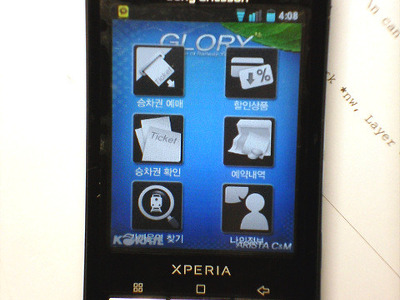
댓글